WlanRoute 命令型win7/8 wifi共享工具 带配置教程
硬着头皮更新真是一件痛苦的事情,要不是被逼无奈大猫不会更新这个的。
这是一款超小型的wifi共享工具,只要简单设置便可轻松开启无线网络
优点:启动速度快无需等待,完全命令型,体现轻巧小快的特点。比网上的wifi共享精灵速度快N倍
缺点:重装系统必须重新再次设置一次。wifi共享精灵重装后可以再次一键设置。
想用哪个自己取舍,一个一键设置重装系统以后不麻烦一个启动速度快体积小,重装系统后需重新设置。
要求:windows 7或以上,ap型无线网卡一张。台机和本本(本本,本身就带无线网卡啊有木有)都可以配置。
这是一款超小型的wifi共享工具,只要简单设置便可轻松开启无线网络
优点:启动速度快无需等待,完全命令型,体现轻巧小快的特点。比网上的wifi共享精灵速度快N倍
缺点:重装系统必须重新再次设置一次。wifi共享精灵重装后可以再次一键设置。
想用哪个自己取舍,一个一键设置重装系统以后不麻烦一个启动速度快体积小,重装系统后需重新设置。
要求:windows 7或以上,ap型无线网卡一张。台机和本本(本本,本身就带无线网卡啊有木有)都可以配置。
下面是超详细设置方法(含图)。
第一步,打开软件点击启动虚拟网卡
第二步,打开桌面的网络
如下图:
第三步,点击下面的网络和共享中心
然后点击更改设配器设置
第四步,右击本地连接或者宽带连接
说明:使用路由器分配的就就右击本地连接
如果是使用拨号上网的就右击宽带连接
虽然连无线的也可以一样配置。但是您就别闹了。有无线就不用看教程了
然后将
第五步,给无线wifi配置一个固定的ip地址,方便pc分配ip地址给其他设备。
右击属性弹出如下图
然后把ip v6协议去掉,因为目前貌似无线设备都不支持ip v6
如下图
在这里说明一下。配置的ip段如果是拨号上网的就无所谓。如果是路由器分配的朋友配置静态ip请勿与路由器发生冲突,以免无法正常共享。
配置的ip段必须是10段和192段,也可以配置和我图一样的的ip
第六步,为你的无线wifi配置网络名和密码
最后一步启动无线网络。
教程到此结束,如有不明的可以留言咨询可以帮忙弄到可以正常共享网络。
最后附张手机的连接图和配置成功的效果。
下载地址:本地下载
本文出自 大猫也会萌,转载时请注明出处及相应链接。
阅读本文后,您的心情是:
恶心
愤怒
强赞
感动
路过
无聊
雷囧
关注
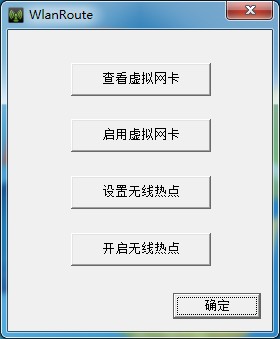
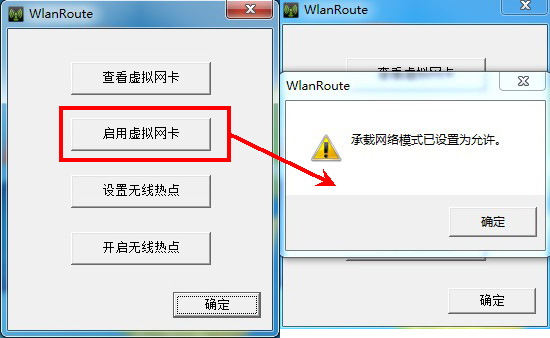
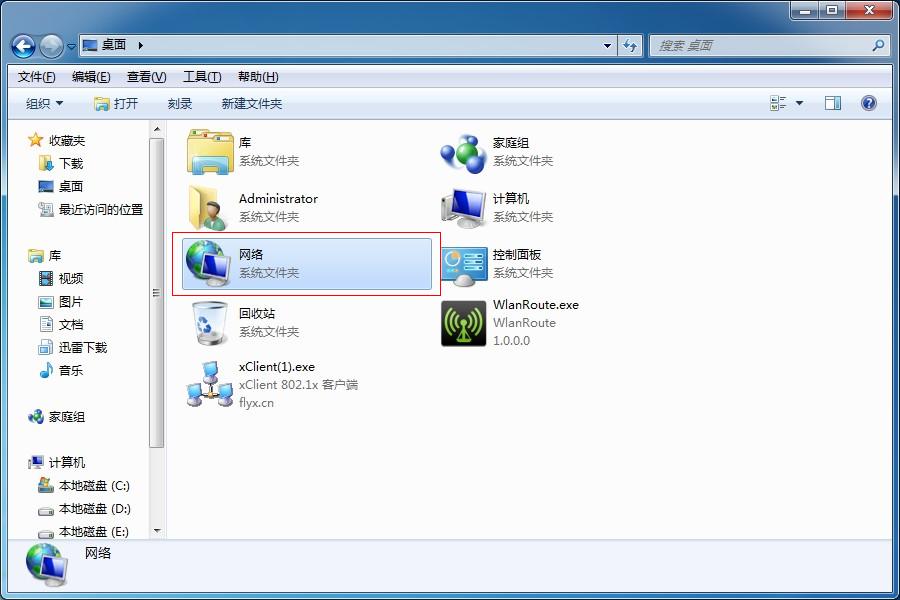
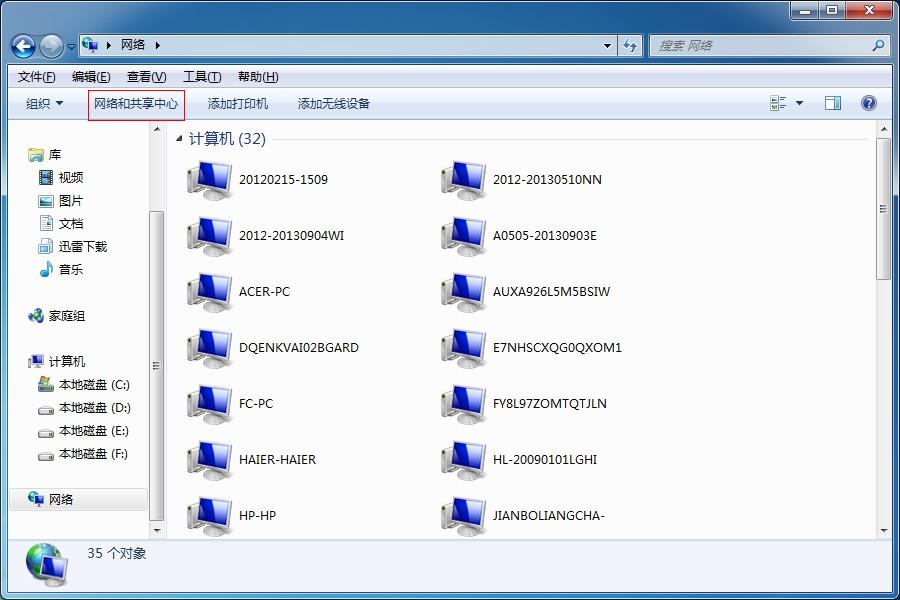
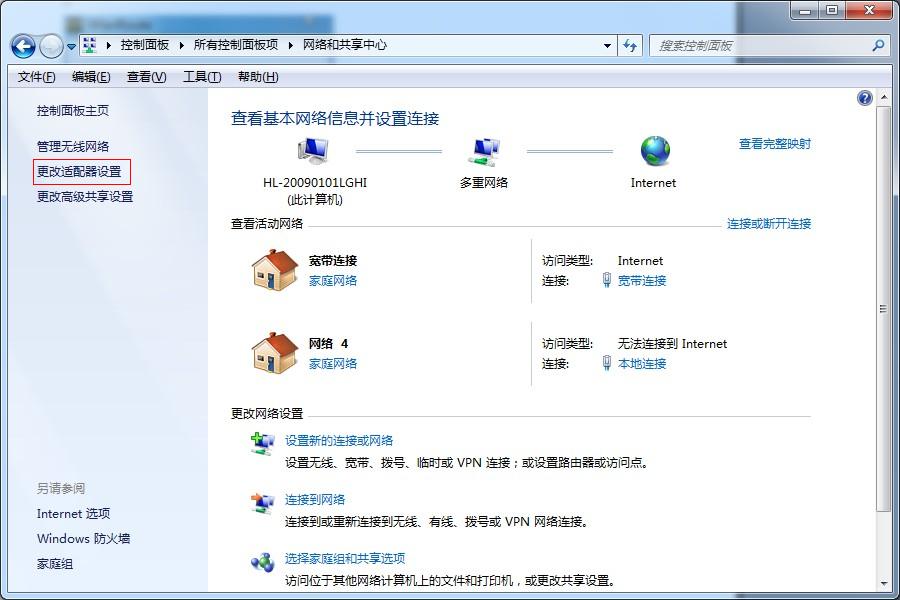
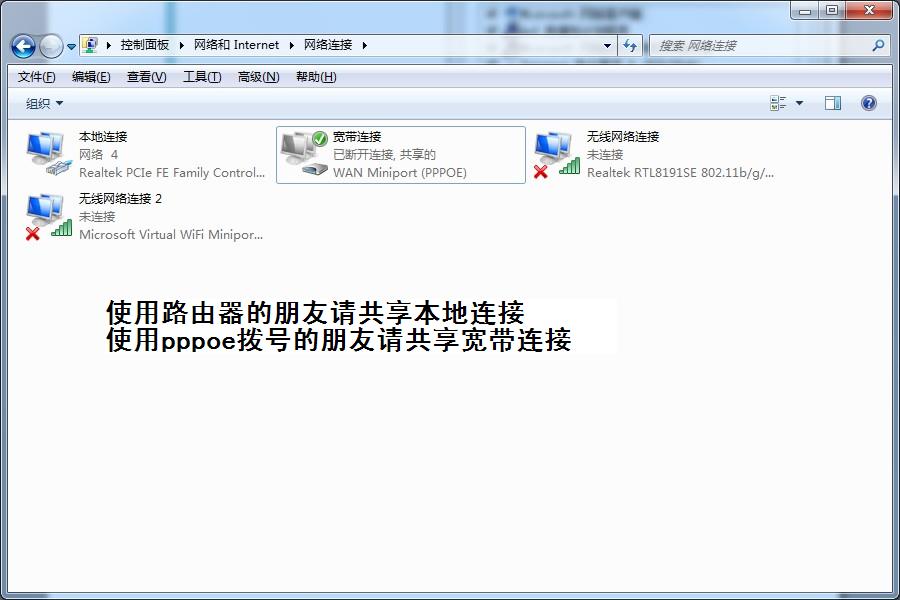
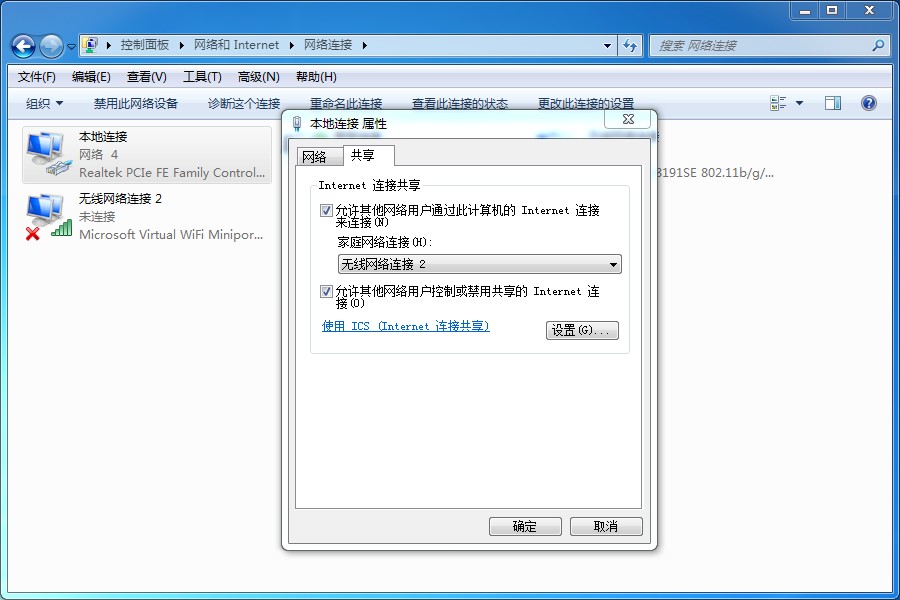
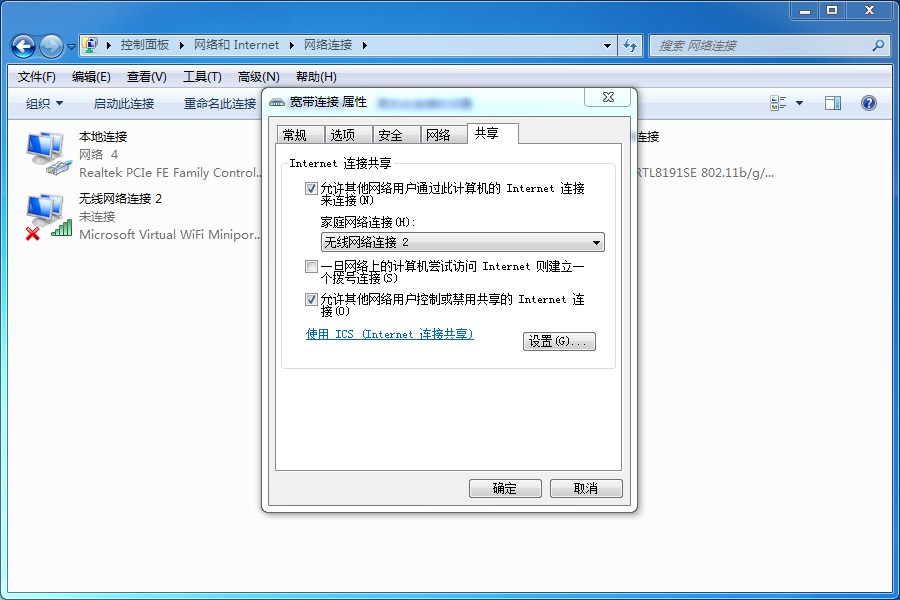
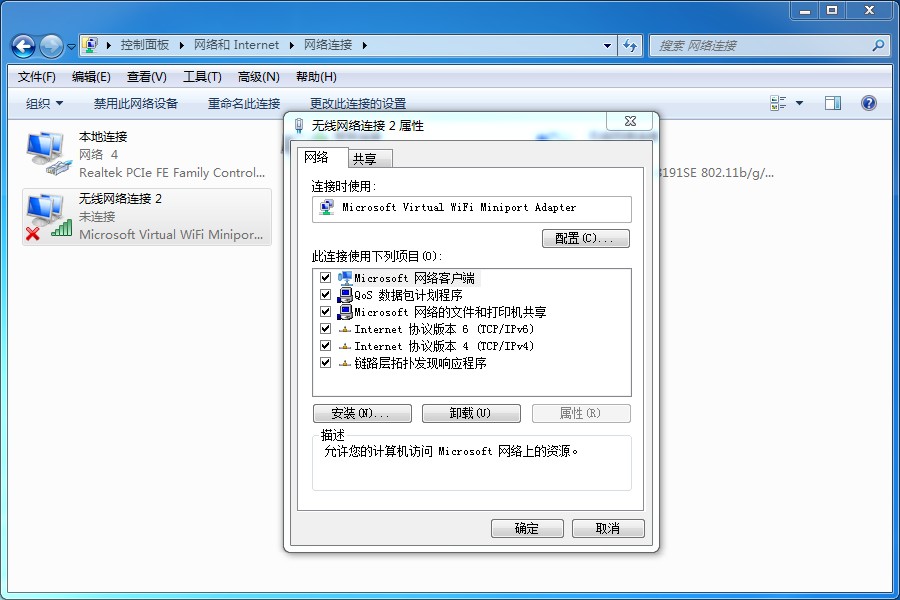
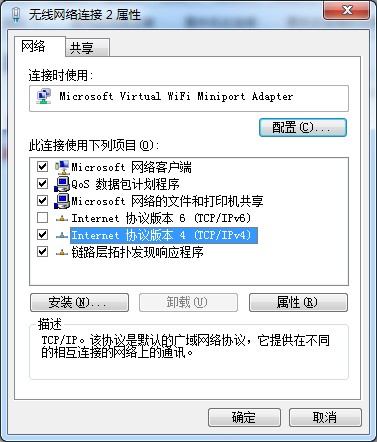
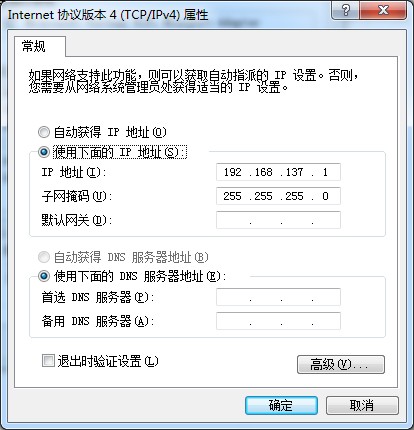
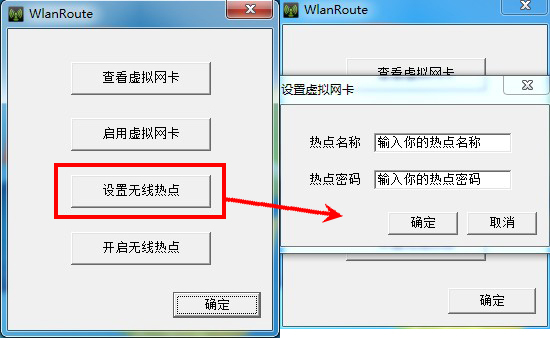
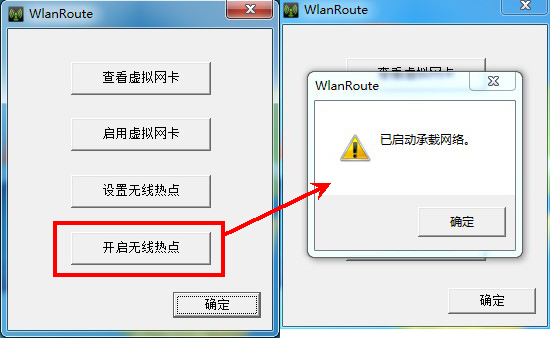
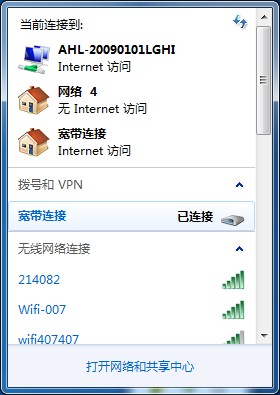
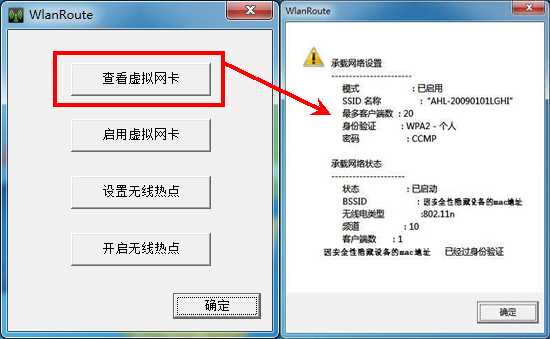
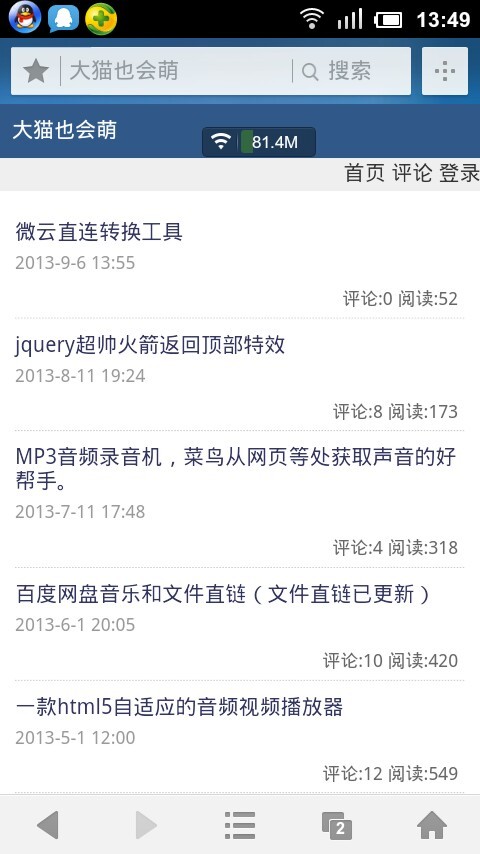
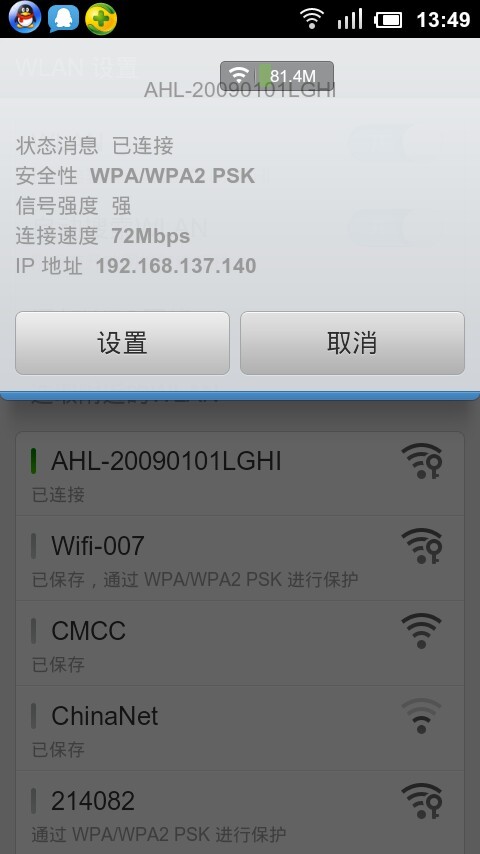
 粤公网安备 44010602002385号
粤公网安备 44010602002385号
评论
发表评论
关注我
微博动态
日历
最新评论
收藏备用
牛啊,这么多年了还在.
什么时候更
什么时候更新啊
@小白:breed只是一个恢复系统,你还...
进入breed的操作以后 网络弹不出来,...
@麻辣:
@小胖:
@大猫也会萌:卖了
@小胖:
链接